제공된 단계를 통해 M2TS를 AVI로 변환하는 2가지 빠르고 쉬운 방법
우리가 미래로 한 걸음 더 나아감에 따라 M2TS와 같은 많은 형식이 너무 많은 지원을 받지 못합니다. 이 형식은 여전히 MPEG-2 스트림을 사용하여 기지를 전송하는 이전 Blu-ray 오디오 비디오 컨테이너를 사용합니다. iPhone, iPod 및 Android와 같은 일부 장치에서는 형식의 구조를 읽을 수 없기 때문에 이 형식에 액세스할 수 없습니다. 그러나 여전히 이러한 종류의 파일 확장자가 있고 그것을 보고 싶다면 형식을 AVI로 변환하는 것이 좋습니다. 이제 변환 및 M2TS 탐색에 어떤 방법이 더 도움이 되는지 살펴보겠습니다. 또한 이 글을 읽는 속도를 유지하면 M2TS를 AVI로 변환 온라인 또는 오프라인으로 포맷합니다.

1부. M2TS 대 AVI
앞서 설명했듯이 M2TS 파일은 단일 컨테이너에서 다양한 비디오, 오디오 및 다른 스트림을 지원하는 Blu-ray의 컨테이너였습니다. 또한 Blu-ray 또는 AVCHD의 파일 확장자가 이 형식인 경우 품질이 우수할 것으로 예상합니다. 이 파일 형식이 잘 수행되지만 일부 미디어 플레이어에서 얻는 지원은 여전히 미미합니다. 다른 하나는 이러한 유형의 파일 확장자를 재생하려는 경우 이 형식의 비디오를 보려면 플러그인 플레이, 코덱 및 일부 구성 요소가 필요하다는 것입니다. 파일 확장자가 .avi인 경우와 다릅니다. 이 형식은 이 형식에 포함할 수 있는 비디오 품질이 좋기 때문에 전체 웹에서 팬을 확보하고 있습니다. 그러나 파일 크기를 줄이는 데 적절한 코덱이 없기 때문에 파일 크기가 큰 문제입니다. 그러나 M2TS와 AVI를 비교하면 둘 다 우수합니다. 그러나 지원은 다르며 AVI 형식의 유연성이 제공할 수 있습니다.
2부. 첫 번째 방법은 가장 쉬운 웹 도구를 사용하여 M2TS를 AVI 온라인으로 변환하는 것입니다.
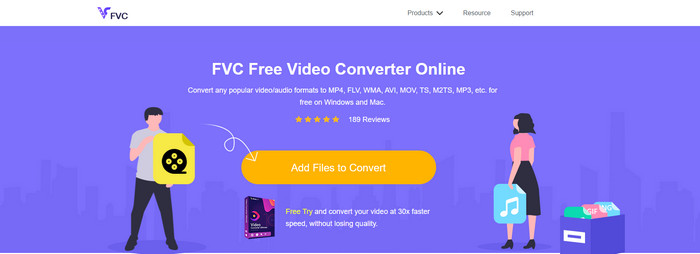
M2TS를 AVI로 무료로 변환할 수 있는지 궁금하신가요? FVC 무료 비디오 변환기. 이 웹 도구는 인터넷에서 찾을 수 있는 최고의 온라인 변환기 중 하나입니다. 또한 형식을 변환하는 데 문제가 있는 경우 이 또한 해결 방법입니다. 비트 전송률, 해상도 및 프레임 속도를 변경할 수 있습니다. 이 도구는 다양한 형식의 중간 범위를 지원하지만 여전히 고급 기능이 없습니다. 최종 결과물을 돋보이게 하려면 다음과 같이 하십시오. FVC 비디오 컨버터 궁극 당신을 위해 할 수 있습니다. 그러나 비용을 지불하지 않고 인터넷에 연결되어 있다고 가정해 보겠습니다. 이 경우 형식을 새 버전으로 변환하려면 선택해야 합니다.
장점
- 웹에서 액세스할 수 있으므로 소프트웨어를 다운로드할 필요가 없습니다.
- 선택할 수 있는 형식의 중간 종류를 지원합니다.
- 무료이며 웹사이트 인터페이스에 광고가 없습니다.
단점
- 액세스하려면 인터넷 연결이 필요합니다.
- 일부 형식은 여기에서 지원되지 않으며 제한된 형식 지원이 있습니다.
웹에서 온라인 변환기를 사용하는 방법에 대한 단계
1 단계. 이것을 클릭 링크 온라인 변환기의 메인 웹사이트를 열려면 — 이 링크는 우리가 직접 시도해 볼 때 안전하게 액세스할 수 있기 때문에 걱정할 필요가 없습니다.
2 단계. 그런 다음 변환 할 파일 추가, 폴더가 화면에 표시되면 확장자가 .m2ts인 파일을 선택하고 열다.
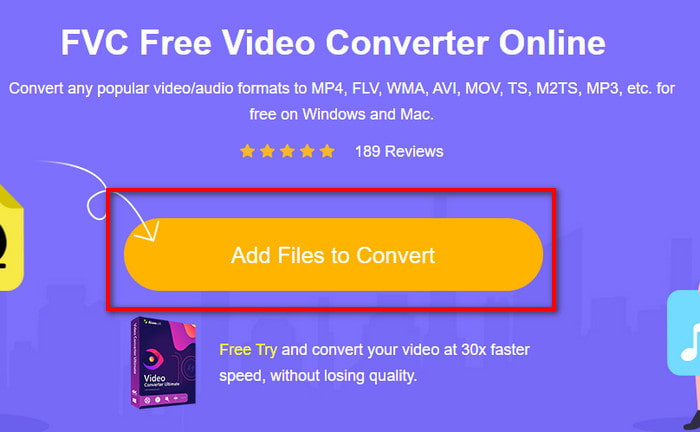
3 단계. 파일을 삽입하면 아래에서 사용할 수 있는 형식 옵션과 함께 인터페이스가 화면에 표시됩니다. 목록에서 AVI 형식을 선택합니다.
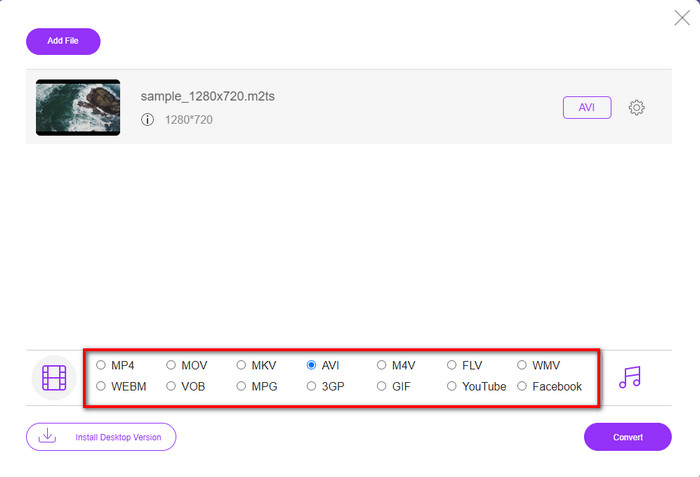
4 단계. 형식을 선택했으면 다음을 클릭합니다. 변하게 하다 형식을 AVI로 변경하기 시작합니다.
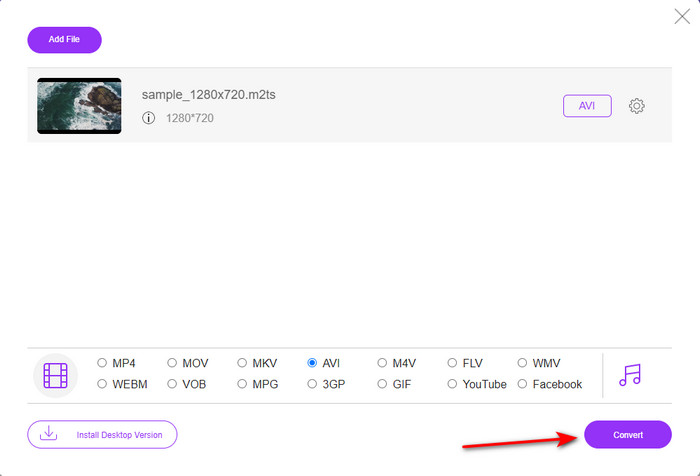
5 단계. 형식을 변환하는 데 거의 1분이 걸립니다. 폴더에는 이전에 만든 변환된 파일이 표시됩니다.
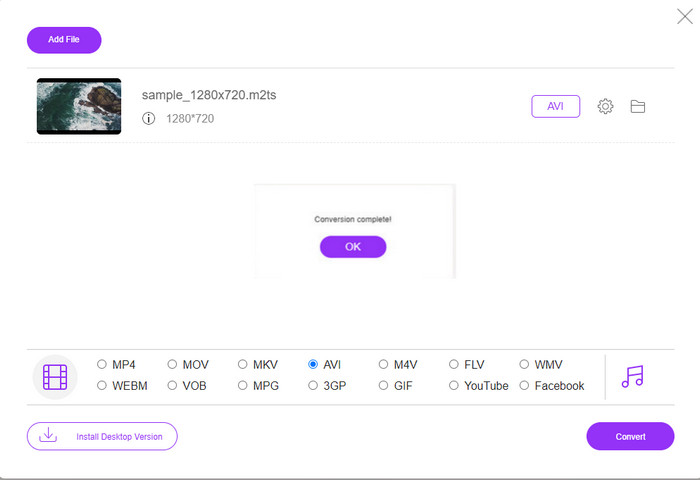
3부. 두 번째 방법은 Ultimate Tool을 사용하여 M2TS를 AVI 오프라인으로 변환하는 것입니다.
사용 가능한 온라인 또는 오프라인 변환기보다 훨씬 더 나은 성능을 제공하는 도구를 원한다고 가정해 보겠습니다. 그 경우, FVC 비디오 컨버터 궁극 당신을 위한 완벽한 도구입니다. 이 도구는 편집, GIF 만들기, 형식 변경, 볼륨 증폭 등과 같은 다양한 작업에서 매우 잘 수행됩니다. 고객에게 최상의 결과를 제공하기 위해 많은 고급 단순화 기능이 이미 이 소프트웨어에 추가되었습니다. 예, 맞습니다. 이 궁극적인 도구에 액세스하려면 먼저 고객이 되어야 합니다. 그리고 다른 변환기에 비해 비싸지 않고 성능이 좋기 때문에 슬퍼할 필요가 없습니다. 또한 이 도구는 알려진 모든 형식을 지원하며 의심할 여지 없이 장치 또는 데스크톱이 여기에서 지원하는 파일 형식을 지원합니다. 또한 최상의 변환 프로세스를 경험하려면 이 사용에 대해 표시된 단계별 절차를 따르십시오. M2TS-AVI 변환기.
장점
- 그것은 당신이 사용하고 싶어하는 훨씬 더 고급 기능을 지원합니다.
- 이 도구가 제공하는 하드웨어 가속 및 빠른 변환으로 인해 몇 초 안에 파일을 변환할 수 있습니다.
- 모든 플랫폼에서 사용 가능하며 모든 형식을 지원합니다.
단점
- 도구에 액세스하려면 비용을 지불해야 합니다.
- 먼저 컴퓨터 드라이브에 다운로드해야 합니다.
오프라인에서 M2TS 비디오 형식을 AVI 형식으로 변환하는 방법에 대한 단계
1 단계. 아래 다운로드 버튼을 클릭하여 플랫폼에서 소프트웨어를 다운로드하십시오. 그런 다음 설치하고 설정을 수행한 다음 도구를 엽니다.
무료 다운로드Windows 7 이상안전한 다운로드
무료 다운로드MacOS 10.7 이상안전한 다운로드
2 단계. 소프트웨어를 실행하고 + 버튼을 클릭하여 폴더에 .m2ts 파일을 배치하고 열다.
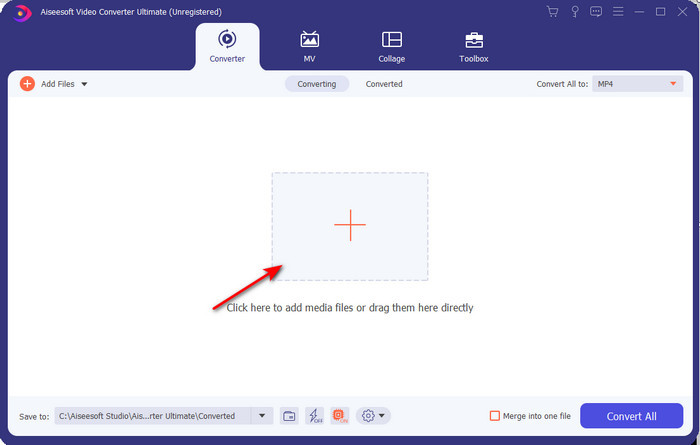
3 단계. 이제 인터페이스의 오른쪽 상단에 모두 변환 메뉴로 이동한 다음 클릭합니다. 클릭하면 하위 메뉴가 표시됩니다. AVI 목록에서 형식을 지정합니다.
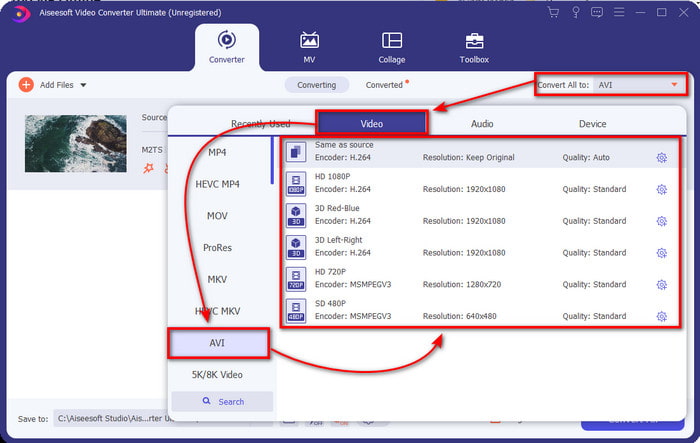
4 단계. 형식을 선택하는 경우 다음을 클릭하여 변환을 시작하겠습니다. 모두 변환.
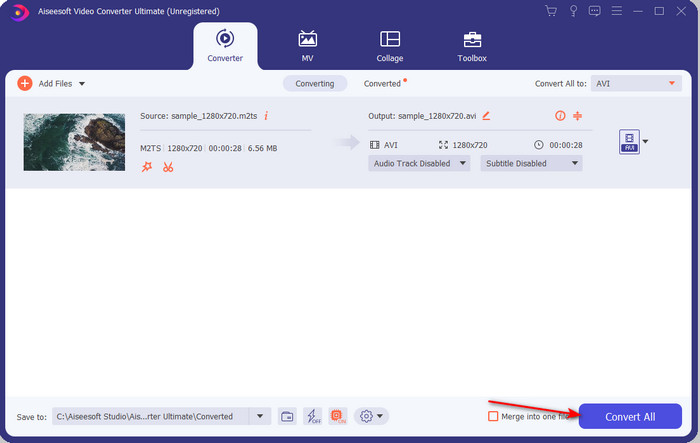
5 단계. 변환이 완료되면 폴더가 화면에 나타나고 파일을 클릭하면 변환된 .m2ts를 볼 수 있습니다.
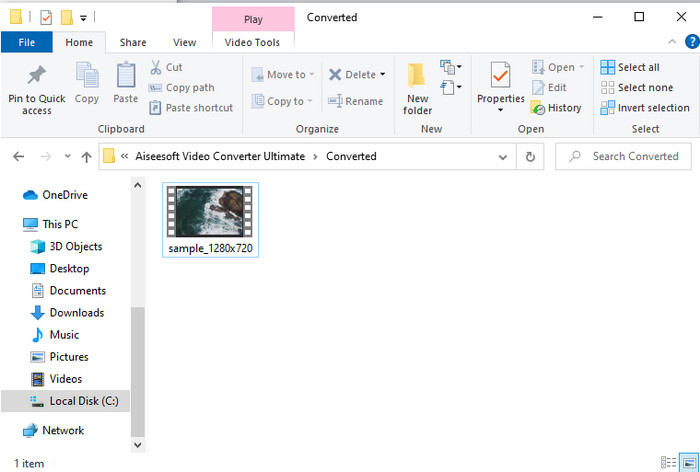
4부. M2TS 및 AVI에 대한 FAQ
M2TS를 AVI로 변환한 후에도 품질이 유지되나요?
M2TS를 AVI로 변환한 후에도 비디오 품질이 유지되어야 합니다. 단, 출력 품질을 중간 또는 낮음으로 설정하면 품질이 변할 가능성이 있습니다. 이것은 1080이나 4k로 설정하면 피할 수 있지만 저화질에 비해 파일 크기가 커집니다.
내 Windows Media Player에서 M2TS를 재생할 수 없는 이유는 무엇입니까?
.m2ts에서 파일 확장자를 재생할 수 없는 한 가지 이유가 있습니다. 그리고 그 이유는 지원되지 않기 때문입니다. 따라서 .m2ts 파일을 계속 보고 싶다면 파일을 변환하거나 다른 타사를 찾아야 합니다. 미디어 플레이어 M2TS 파일을 재생할 수 있습니다.
MTS와 M2TS는 다른가요?
이 두 형식을 비교하려고 하면 설정된 차이가 없을 것으로 예상합니다. 또한 둘 다 가능한 한 높은 비디오 품질을 저장하는 AVCHD 비디오 형식을 사용합니다. MTS 및 M2TS 파일에 대한 자세한 내용은 What Is에서 읽어보십시오. MTS와 M2TS의 차이점.
결론
이제 M2TS 파일을 AVI로 변환하는 방법에 대한 다양한 기술을 함께 찾았습니다. 각 도구를 개별적으로 조사하면서 FVC Video Converter Ultimate가 파일 변환에 좋은 성능을 발휘한다는 것을 알게 되었습니다. 따라서 결국 더 쉬운 변환을 위해 경이로운 변환기를 다운로드하고 가장 빠른 변환 프로세스를 경험할 것을 제안합니다.



 비디오 컨버터 궁극
비디오 컨버터 궁극 스크린 레코더
스크린 레코더


